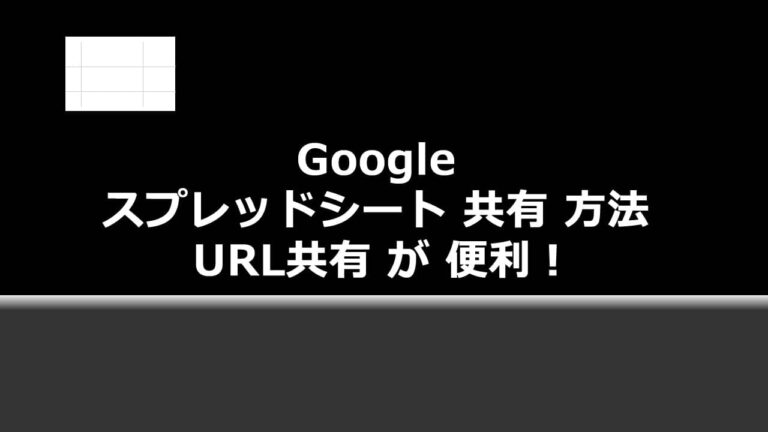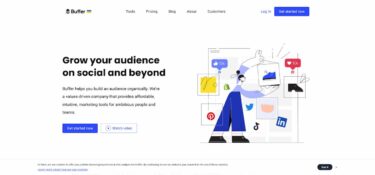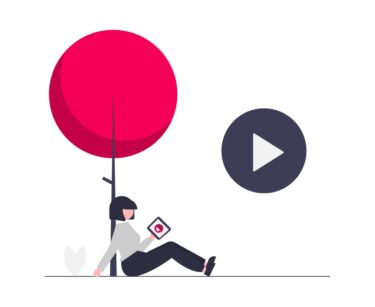Google スプレッドシート は、Googleが提供する、オンラインのエクセルのようなサービスです。googleアカウントがなくても、利用だけなら、誰でもできます。もちろん、無料です。
Google スプレッドシート は、他者への共有が簡単で同時編集が可能なので、遠隔でも、情報の共有が素早くできるのが魅力ですね。
Google スプレッドシート なら URLだけで、共有できるわけですから。
この記事では、スプレッドシート 共有 方法、共有しての利用シーン、シートやセルを保護して共有する方法、共有の解除方法などをご紹介していきます。スプレッドシート 共有 方法、意外と、奥深いんですよ!
Google スプレッドシート 共有方法
参考)ドキュメントエディタ ヘルプ
スプレッドシートでの共同編集
https://support.google.com/docs/answer/9331169?hl=ja
スプレッドシートを共有する方法は、2種類あります。
- 特定の相手と共有
- URLで共有
という2つの共有方法があり、個人的には、URLで共有する方法が好きです。スマホからでも閲覧可能ですし。
また、特定の相手と共有する際には、Googleアカウントと紐づけて共有する方法になるので、相手のGoogleアカウントを知らないといけない、という面倒くささがあります。
なので、URL共有がおすすめですが、こちらは、セキュリティの問題があります。
これについては、後程、解説を記載します。
特定の相手と共有する方法:Googleアカウント 紐づけ 共有方法
相手を特定するために、Googleアカウントを使って、紐づけをしていきます。
当然ですが、紐づけをしたGoogleアカウントでしか、スプレッドシートを見ることもできません。当然、編集することもできません。
そのため、この方法は、セキュアですね。企業ユースの場合、このGoogle スプレッドシート 共有方法が多いのではないでしょうか?
重要なファイル、重要な情報、機密情報をスプレッドシートで共有する場合は、セキュリティを考えて、Google スプレッドシート 共有をしましょう。
ただ、この方法についても、抜け道はあります。
先方の担当者が面倒くさがりでGoogleアカウントを作ってくれない場合やプロジェクトメンバーが多い場合、Googleアカウントを1つ作って、そこに共有していくのも、一つの方法です。
セキュリティ考えると、この方が安心安全なので、企業での利用であれば、この方がいいかもしれませんね。
Google アカウント 紐づけ 共有方法 手順
- 対象のスプレッドシートへアクセス
- 画面右上の 共有 を選択
- Googleアカウントと紐づけたメールアドレスを入力
- 権限を選択
これで、Google スプレッドシート 共有は完了です。
簡単ですよね。ちなみに、企業の場合、メールアドレスとグーグルアカウントが紐づいているケースもありますので、独自ドメインでも、Google スプレッドシート 共有ができるケースがあります。
ところで、あとでURLの共有方法も記載しますが、共通要素となる、権限についてまとめておきます。
Google スプレッドシート 共有 権限設定
スプレッドシートの共有で、設定する権限について解説します。
- 編集者
- コメント可
- 閲覧者
の3つの権限があります。
基本は、編集者と閲覧者でしょうね。
編集者は、その名の通り、編集ができるので、スプレッドシートの値を変更したり、数式を入力できます。シート作成や、マクロも組めます。設定解除もできます。
コメント可の権限は、閲覧と、シートにコメント記述ができます。シートにコメントが書けるので、チェック、承認者の役割を果たせますね。
閲覧者は、シートの閲覧のみです。編集、記述はできません。
Google スプレッドシート URL 共有 方法
Google スプレッドシート の共有方法で、手間がないのが、この方法で、URLを知っている全員を閲覧もしくは編集可能にできます。
当然、セキュリティは弱くなりますが、そもそも、無数のネットの中で、対象のURLだけを探るのは、故意がない限り難しいので、URL共有でも、事実的には、セキュアだとは思います。
ただ、企業のお作法的に、URL共有してはいけないケースもありますから、慎重に共有法方については検討してくださいね。
URL共有なら、スマホ、タブレットからでも、機種をクロスして見れるので、そこも便利なところですよね。
Google スプレッドシート URL 共有 方法 手順
- 対象のスプレッドシートにアクセス
- 画面右上 共有 を選択
- 共有可能なリンクを取得 を 選択
- 前述の権限を選択
これで、URL共有も可能です。
ちなみに、URL共有の場合、初期設定では、全員、閲覧のみのステータスになります。もし、スプレッドシートの編集をしたい方がいる場合は、ご注意ください。
スプレッドシート 共有 利用シーン
実際、スプレッドシート 共有 を使うシーンは、どんなシーンでしょうか。
離れた相手とのやり取りや、スマホからもチェックできるような状態を作るなどがメインにはなってきます。
たとえば、
- システムのバグリスト
- タスクリスト
- 案件管理リスト
- 家計簿
- イベントの招待チェック
- 商品の検品リスト
などで活用で、こういう利用シーンでは、すごく使いやすいと思います。
PCがなくても、スマホやタブレットから利用できるのは、スプレッドシート 共有のいいところです。共同編集できるので、作業も進みますし、チェックなども、スプレッドシートで実施したかどうかを記述できるので、便利です。ある会社では、在庫管理や、倉庫に入った商品の検品ツールとして使っているくらいです。誰でもどこでも、直感的に使えるくらい簡単なuiのスプレッドシートですしね。
スプレッドシート 特定シート セル を保護しての共有方法
スプレッドシートで、編集者の権限があれば、シートなどを編集できるようになります。その結果、いや、ここ触らないでよ!ってところまで、編集されるケースがあります。
- 数式
- 条件付き書式
など、編集してほしくないですよね、場合によっては、崩れてしまいますからね。
スプレッドシートの共有では、うれしいことに、シート単位、セル単位で編集できないようにして、共有が可能です。
シート 保護して 編集不可にする方法
スプレッドシートでシート保護の方法をするだけですが、手順は以下になります。
- 対象のスプレッドシートへ
- シート上で右クリック
- シートを保護 を 選択
- あとは共有
- 権限を設定を選択
これで、シートの保護が完了していますので、共有しても安心です。
シート名の前にカギのアイコンが出ていたら、シートは保護されています。
セル 保護 方法
セルの保護方法、手順です。
- 対象のスプレッドシートへ
- 保護したいセルを選択
- 右クリック
- シートを保護を選択
あとは、権限を設定して、完了です。
共有後でも、共有前でも大丈夫です!
スプレッドシート 共有 解除方法
スプレッドシートの共有をしていた担当者がやめることになった場合、スプレッドシートの共有を解除したりしますよね。
共有の解除方法について解説していきます。
当然ですが、Googleアカウントで、紐づいている場合だけです。
URL共有では、一斉に共有解除しかできないので、ご了承ください。
Googleアカウント ごと 共有 解除方法
- 対象スプレッドシートへ
- 他 X人のユーザーと共有しています をクリック
- 共有解除者を選択
あとは変更を保存するだけで、対象のGoogleアカウントでは、スプレッドシートにアクセスできなくなります。
まとめ Google スプレッドシート 共有 で 情報共有をスピードアップ!
スプレッドシートの共有方法、ご理解いただけましたでしょうか。
Googleの無料サービス、スプレッドシートを使って、他人に情報共有することで、いろいろなことが、スピーディに展開できるようになります。
Google スプレッドシート 共有 イメージがつきにくい!という方向けに、解説の動画もご紹介しておきますね。
スプレッドシートの操作方法も
Youtubeで、動画から、画面イメージがあると、よりわかりやすいですよね。
Googleスプレッドシートは、リアルタイムに情報共有できます。スマホでも編集できるので、倉庫の検品などでも便利です。
スプレッドシートの共有を使って、情報共有スピード、情報整理スピードをあげていくと、時短で、仕事も進みます。
スプレッドシートなら復元機能もあるので、とにかく、情報のまとめ、整理には、便利です。Google スプレッドシート 共有方法を理解して、多くの業務で、タスクの整理などに活用していきましょう。
【必須】イベント 企画書 書き方 例 ポイント など 成功の序章 イベント企画書 まとめ
Google スプレッドシート 関連記事
【業務効率化】Google スプレッドシート プルダウン メニュー 設定方法
https://saras-wati.net/news/worksbace/google-spread-sheet-pulldown/
【仕事術】Googleフォーム スプレッドシート 連携 方法 レポート 付加価値 アップ!
https://saras-wati.net/knowhow/googleform-spreadsheet-howto/
【時短 効率化】Google スプレッドシート 関数 使い方 おすすめ関数は?
https://saras-wati.net/news/worksbace/google-spreadsheet-function/
【ノーコード】アプリ 開発 ツール MagicInstructions Googleスプレッドシート で アプリ制作
https://saras-wati.net/news/smartphone-apl/what-nocode-magicinstructions/